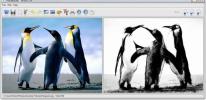Recuperare Eassos: recuperați partiții pierdute și date șterse de pe hard disk
Se întâmplă destul de des încât ștergem din greșeală fișierele de pe computer pe care nu le-am propus. Din acest motiv, este foarte recomandat să creăm o copie de rezervă a fișierelor dvs. importante. În trecut, am acoperit unele minunate backup și restaurare instrumente, care vă permit să creați cu ușurință copii de rezervă ale fișierelor și folderelor importante și să le recuperați mai târziu, în cazul în care cele originale sunt șterse. Cu toate acestea, dacă nu sunteți printre cei care își rezervă în mod regulat datele importante și au șters accidental unele fișiere critice, puteți utiliza utilitarul de recuperare a fișierelor. Aplicațiile de recuperare a fișierelor sunt concepute pentru a recupera fișierele și folderele șterse. Este posibil să știți că ori de câte ori ștergeți un fișier de pe un dispozitiv de stocare, doar referința la datele din fișier Tabel alocare fișiere este șters și dacă nu sunt scrise mai multe date peste acesta, conținutul nu este șters de pe disc. Acesta este motivul pentru care datele șterse pot fi recuperate. Astăzi, avem o aplicație de recuperare de fișiere pentru Windows apelată
Recuperarea Eassos, care vă oferă un asistent pas cu pas pentru a recupera fișierele, partițiile, discurile pierdute și datele șterse din coșul de reciclare. Detalii care trebuie urmate după pauză.Aplicația are un asistent încorporat care vă ghidează în procesul de recuperare, pentru fiecare mod disponibil. Când porniți aplicația, puteți alege între, Recuperarea fișierelor din partiție, Recuperarea partițiilor pierdute, Recuperarea fișierelor de pe disc și Recuperarea fișierelor șterse. Alegeți opțiunea în conformitate cu cerințele dvs.

De exemplu, dacă alegeți Recuperare fișiere din partiție, veți fi ghidat printr-un proces în 5 pași. Mai întâi, alegeți partiția care conține fișierele șterse. Când selectați o partiție, în partea dreaptă sunt afișate informații importante despre volum. Faceți clic pe Selectați tipuri de fișiere din bara laterală dreaptă pentru a alege tipuri de fișiere specifice pe care să le recuperați. Făcând clic pe următorul, va începe scanarea.

Când scanarea este completă, puteți selecta fișierele pe care doriți să le recuperați răsfoind prin foldere. Când sunt selectate toate fișierele necesare, faceți clic pe Următorul.

Alegeți folderul țintă în care doriți să salvați fișierele și selectați ce doriți să faceți dacă fișierul există deja în folderul țintă și faceți clic pe Următorul.

La clic, aplicația începe să recupereze fișierele și le salvează în folderul specificat. Puteți alege să faceți clic pe butonul Deschideți dosarul pentru a vizualiza toate fișierele recuperate. Făcând clic pe Complet se va închide Recuperarea Eassos.

În mod similar, puteți recupera partiții și datele pierdute de la o anumită partiție și disc. Selectați modul de recuperare necesar și urmați pașii asistentului pentru a recupera fișierele. Aplicația funcționează atât pentru versiunile pe 32 de biți, cât și pe 64 de biți de Windows XP, Windows Vista, Windows 7 și Windows 8.
Descărcați Eassos Recovery
Notă: Ar trebui să specificați directorul la distanță sau hard diskul extern ca locație de ieșire pentru salvarea datelor recuperate din partițiile de disc local, ca. încercarea de a recupera datele de pe același disc de unde sunt citite poate duce la pierderea permanentă a datelor și, în unele cazuri, nereparabilă sectoare.
Căutare
Postări Recente
Actualizarea FotoSketcher aduce 20+ efecte de desen pentru a transforma fotografiile în artă
În timp ce pictura și schița au fost întotdeauna una dintre cele ma...
Radio Player DI este o aplicație compactă de transmisie radio pentru internet pentru Windows
Aplicațiile radio au o varietate de forme și dimensiuni pentru apro...
Convertiți cărțile electronice EPUB în format MOBI pentru utilizare cu Kindle Fire
Pentru cărțile electronice, EPUB și MOBI sunt cele mai faimoase for...